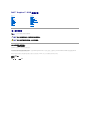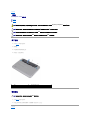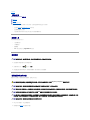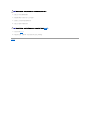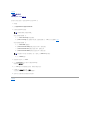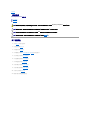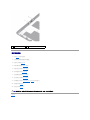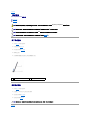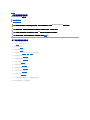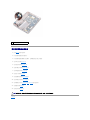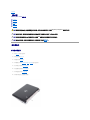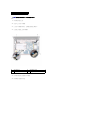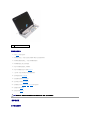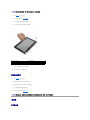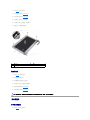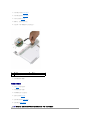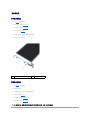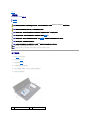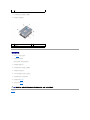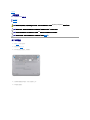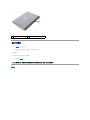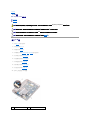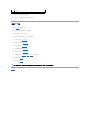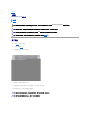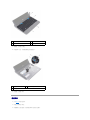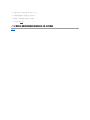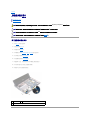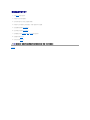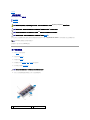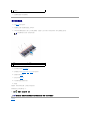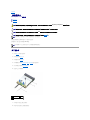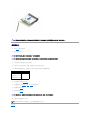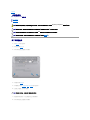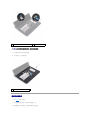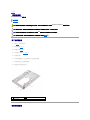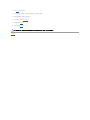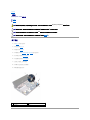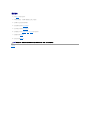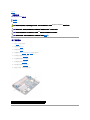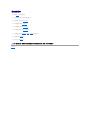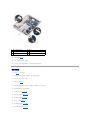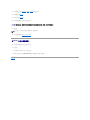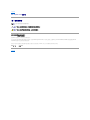Dell™Inspiron™1018維修手冊
註、警示與警告
本文件中的資訊如有更改,恕不另行通知。
©2010 Dell Inc. 版權所有,翻印必究。
未經 Dell Inc. 的書面許可,不得以任何形式進行複製這些內容。
本文中使用的商標:Dell、DELL 徽標和 Inspiron 是 Dell Inc. 的商標;Bluetooth 是 Bluetooth SIG, Inc. 擁有的註冊商標,並授權 Dell 使用;Microsoft、Windows 和 Windows 開始按鈕徽標是 Microsoft
Corporation 在美國和/或其他國家/地區的商標或註冊商標。
本說明文件中使用的其他商標及商品名稱是指擁有這些商標及商品名稱的公司或其製造的產品。Dell Inc. 對本公司之外的商標和產品名稱不擁有任何所有權。
法規型號:P09T 系列
法規類型:P09T001
2010 年 7 月修訂版 A00
開始之前
電池
鍵盤
硬碟機
手掌墊組件
電源按鈕板
記憶體模組
喇叭
中間護蓋
顯示幕
相機模組
I/O 板
無線迷你卡
狀態指示燈介面卡
支撐托架
交流電變壓器連接器
主機板
幣式電池
更新 BIOS
註: 「註」是表示能幫助您更好使用電腦的資訊。
警示: 「警示」表示若沒有遵從指示,可能導致硬體損壞或資料遺失。
警告: 「警告」表示有可能會導致財產 損失、人身傷害甚至死亡。

回到目錄頁
電池
Dell™Inspiron™1018維修手冊
卸下電池
裝回電池
卸下電池
1. 按照開始之前中的說明進行操作。
2. 翻轉電腦。
3. 將電池釋放閂鎖滑到解除鎖定位置。
4. 掀起電池,從電池凹槽取出。
裝回電池
1. 按照開始之前中的說明進行操作。
2. 將電池上的彈片與電池凹槽內的插槽對齊,然後輕輕壓下電池直到卡入定位為止。
回到目錄頁
警告: 拆裝電腦內部元件之前,請先閱讀電腦隨附的安全資訊。如需更多安全最佳實務資訊,請參閱 Regulatory Compliance (法規遵循) 首頁:
www.dell.com/regulatory_compliance。
警示: 為防止靜電損壞,請使用接地腕帶或經常碰觸未上漆的金屬表面 (例如電腦上的連接器),以導去身上的靜電。
警示: 只有獲得認證的維修技術人員才可維修您 的電腦。由未經 Dell 授權的維修所造成的損壞不在保固範圍之內。
警示: 為避免損壞電腦,請僅使用專用於此特定 Dell 電腦的電池。請勿使用專用於其他 Dell 電腦的電池。
1
電池
2
電池釋放閂鎖 (2 個)
警示: 為避免損壞電腦,請僅使用專用於此特定 Dell 電腦的電池。


回到目錄頁
開始之前
Dell™Inspiron™1018維修手冊
建議的工具
關閉電腦
拆裝電腦內部元件之前
本手冊介紹卸下和安裝電腦中元件的程序。除非另有說明,否則執行每個程序時均假定已執行下列作業:
l 您已經執行關閉電腦和拆裝電腦內部元件之前中的步驟。
l 您已閱讀電腦隨附的安全資訊
。
l 以相反的順序執行卸下程序可以裝回元件或安裝元件 (如果是單獨購買的話)。
建議的工具
本文件中的程序可能需要下列工具:
l 小型平頭螺絲起子
l 十字槽螺絲起子
l 塑膠劃線器
l BIOS 可執行更新程式可在 support.dell.com 上取得
關閉電腦
1. 儲存並關閉所有開啟的檔案,結束所有開啟的程式。
2. 欲關閉作業系統,按一下開始 然後按一下關機。
3. 確定電腦已關閉。關閉作業系統時,如果電腦未自動關閉,請按住電源按鈕,直至電腦關閉。
拆裝電腦內部元件之前
請遵守以下安全規範,以避免電腦受到可能的損壞,並確保您的人身安全。
1. 確定工作表面平整乾淨,以防止刮傷電腦外殼。
2. 關閉電腦 (請參閱關閉電腦) 和連接的所有裝置。
警示: 為避免遺失資料,請在關閉電腦之前,儲存和關閉所有開啟的檔案,並結束所有開啟的程式。
警告: 拆裝電腦內部元件之前,請先閱讀電腦隨附的安全資訊。如需更多安全最佳實務資訊,請參閱 Regulatory Compliance (法規遵循) 首頁:
www.dell.com/regulatory_compliance。
警示: 為防止靜電損壞,請使用接地腕帶或經常碰觸未上漆的金屬表面 (例如電腦上的連接器),以導去身上的靜電。
警示: 處理元件和插卡時要特別小心。請勿觸摸插卡上的元件或接觸點。請握住插 卡的邊緣或其金屬固定托架。手持處理器這類元件時,請握住其邊緣而不要握住插 腳。
警示: 只有獲得認證的維修技術人員才可維修您 的電腦。由未經 Dell 授權的維修所造成的損壞不在保固範圍之內。
警示: 拔下纜線時,請拔出其連接器或拉式彈片,而不要拉扯 纜線。某些纜線的連接器帶有鎖定彈片;若要拔下此類纜線,請向內按壓鎖定彈片,然後再拔下纜線。在拔
出連接器時,連接器的兩側應同時退出,以避免弄彎連接器插腳。此外,連接纜線之前,請確定兩個連接器的朝向正確並且對齊。
警示: 為避免損壞電腦,請在您開始拆裝電腦內部元件之前執行以下步驟。

回到目錄頁
更新 BIOS
Dell™Inspiron™1018維修手冊
當有更新可用或裝回主機板時,可能需要更新 BIOS。若要更新 BIOS,請:
1. 開啟電腦。
2. 訪問 support.dell.com/support/downloads。
3. 找到適合您電腦的 BIOS 更新檔案:
如果您已找到電腦的服務標籤,請:
a. 按一下 Enter a Service Tag (輸入服務標籤)。
b. 在 Enter a service tag: (輸入服務標籤:) 欄位中輸入您電腦的服務標籤,按一下 Go (前往),然後繼續執行步驟 4。
如果您未找到電腦的服務標籤,請:
a. 按一下 Select Model (選擇型號)。
b. 在 Select Your Product Family (選擇您的產品系列) 清單中,選擇產品類型。
c. 在 Select Your Product Line (選擇您的產品線) 清單中,選擇產品品牌。
d. 在 Select Your Product Model (選擇您的產品型號) 清單中,選擇產品型號。
e. 按一下 Confirm (確認)。
4. 螢幕上會顯示結果清單。按一下 BIOS。
5. 按一下 Download Now (立即下載) 即可下載最新的 BIOS 檔案。
螢幕上會顯示檔案下載視窗。
6. 按一下 Save (儲存) 即可將檔案儲存至您的桌面。會將檔案下載至您的桌面。
7. 如果螢幕上顯示下載完成視窗,請按一下關閉。
桌面上將出現一個與下載的 BIOS 更新檔案同名的檔案圖示。
8. 連按兩下桌面上的檔案圖示並按照螢幕上的說明進行操作。
回到目錄頁
註: 您電腦的服務標籤位於電腦底部的標籤上。
註: 如果您選擇了不同的型號,想要重新開始,請按一下選單右上方的 Start Over (重新開始)。

回到目錄頁
相機模組
Dell™Inspiron™1018維修手冊
卸下相機模組
裝回相機模組
卸下相機模組
1. 按照開始之前中的說明進行操作。
2. 取出電池 (請參閱卸下電池)。
3. 卸下鍵盤 (請參閱卸下鍵盤)。
4. 卸下硬碟機組件 (請按照卸下硬碟機中步驟 4 至步驟 6 的說明進行操作)。
5. 卸下手掌墊組件 (請參閱卸下手掌墊組件)。
6. 卸下記憶體模組 (請參閱卸下記憶體模組)。
7. 卸下中間護蓋 (請參閱卸下中間護蓋)。
8. 卸下顯示幕組件 (請參閱卸下顯示幕組件)。
9. 卸下顯示幕前蓋 (請參閱卸下顯示幕前蓋)。
10. 卸下顯示板 (請參閱卸下顯示板)。
11. 輕輕取下置於顯示幕護蓋的相機模組。
警告: 拆裝電腦內部元件之前,請先閱讀電腦隨附的安全資訊。如需更多安全最佳實務資訊,請參閱 Regulatory Compliance (法規遵循) 首頁:
www.dell.com/regulatory_compliance。
警示: 為防止靜電損壞,請使用接地腕帶或經常碰觸未上漆的金屬表面 (例如電腦上的連接器),以導去身上的靜電。
警示: 只有獲得認證的維修技術人員才可維修您 的電腦。由未經 Dell 授權的維修所造成的損壞不在保固範圍之內。
警示: 為防止損壞主機板,請在拆裝電腦內部元件之前,先取出主電池 (請參閱卸下電池)。

裝回相機模組
1. 按照開始之前中的說明進行操作。
2. 使用對齊導柱將相機模組裝置於顯示幕護蓋上。
3. 裝回顯示板 (請參閱裝回顯示板)。
4. 裝回顯示幕前蓋 (請參閱裝回顯示幕前蓋)。
5. 裝回顯示器組件 (請參閱裝回顯示幕組件)。
6. 裝回中間護蓋 (請參閱裝回中間護蓋)。
7. 裝回記憶體模組 (請參閱裝回記憶體模組)。
8. 裝回手掌墊組件 (請參閱裝回手掌墊組件)。
9. 裝回硬碟機組件 (請按照裝回硬碟機中步驟 5 至步驟 7 的說明進行操作)。
10. 裝回鍵盤 (請參閱裝回鍵盤)。
11. 裝回電池 (請參閱裝回電池)。
回到目錄頁
1
相機模組
2
相機纜線連接器
警示: 開啟電腦之前,請裝回所有螺絲並確保沒有在電腦內部遺留任何螺絲。否則,可能會使電腦受損。

回到目錄頁
幣式電池
Dell™Inspiron™1018維修手冊
卸下幣式電池
裝回幣式電池
卸下幣式電池
1. 按照開始之前中的說明進行操作。
2. 取出電池 (請參閱卸下電池)。
3. 卸下主機板 (請參閱卸下主機板)。
4. 翻轉系統主機板。
5. 使用塑膠畫線器輕輕從系統主機板上的電池插槽撬起幣式電池。
裝回幣式電池
1. 按照開始之前中的說明進行操作。
2. 正極面朝上,將幣式電池卡入主機板上的電池插槽。
3. 裝回主機板 (請參閱裝回主機板)。
4. 裝回電池 (請參閱裝回電池)。
回到目錄頁
警告: 拆裝電腦內部元件之前,請先閱讀電腦隨附的安全資訊。如需更多安全最佳實務資訊,請參閱 Regulatory Compliance (法規遵循) 首頁:
www.dell.com/regulatory_compliance。
警示: 為防止靜電損壞,請使用接地腕帶或經常碰觸未上漆的金屬表面 (例如電腦上的連接器),以導去身上的靜電。
警示: 只有獲得認證的維修技術人員才可維修您 的電腦。由未經 Dell 授權的維修所造成的損壞不在保固範圍之內。
警示: 為防止損壞主機板,請在拆裝電腦內部元件之前,先取出主電池 (請參閱卸下電池)。
1
塑膠畫線器
2
幣式電池
警示: 開啟電腦之前,請裝回所有螺絲並確保沒有在電腦內部遺留任何螺絲。否則,可能會使電腦受損。


回到目錄頁
交流電變壓器連接器
Dell™Inspiron™1018維修手冊
卸下交流電變壓器連接器
裝回交流電變壓器連接器
卸下交流電變壓器連接器
1. 按照開始之前中的說明進行操作。
2. 卸下電池 (請參閱卸下電池)。
3. 卸下鍵盤 (請參閱卸下鍵盤)。
4. 卸下硬碟機組件 (按照卸下硬碟機中步驟 4 至步驟 6 的說明進行操作)。
5. 卸下手掌墊組件 (請參閱卸下手掌墊組件)。
6. 卸下記憶體模組 (請參閱卸下記憶體模組)。
7. 卸下迷你卡 (請參閱卸下迷你卡)。
8. 卸下中間護蓋 (請參閱卸下中間護蓋)。
9. 卸下顯示幕組件 (請參閱卸下顯示幕組件)。
10. 卸下支撐托架 (請參閱卸下支撐托架)。
11. 卸下 I/O 板 (請參閱卸下 I/O 板)。
12. 記下交流電變壓器連接器纜線的佈線方式,然後將纜線從固定導軌卸下。
13. 提起交流電變壓器連接器,使其脫離電腦基座。
警告: 拆裝電腦內部元件之前,請先閱讀電腦隨附的安全資訊。如需更多安全最佳實務資訊,請參閱 Regulatory Compliance (法規遵循) 首頁:
www.dell.com/regulatory_compliance。
警示: 為防止靜電損壞,請使用接地腕帶或經常碰觸未上漆的金屬表面 (例如電腦上的連接器),以導去身上的靜電。
警示: 只有獲得認證的維修技術人員才可維修您 的電腦。由未經 Dell 授權的維修所造成的損壞不在保固範圍之內。
警示: 為防止損壞主機板,請在拆裝電腦內部元件之前,先取出主電池 (請參閱卸下電池)。

裝回交流電變壓器連接器
1. 按照開始之前中的說明進行操作。
2. 將交流電變壓器連接器裝入電腦基座。
3. 將交流電變壓器連接器纜線裝入固定導軌中,並將纜線連接至主機板上的連接器。
4. 裝回 I/O 板 (請參閱裝回 I/O 板)。
5. 裝回支撐托架 (請參閱裝回支撐托架)。
6. 裝回顯示幕組件 (請參閱裝回顯示幕組件)。
7. 裝回中間護蓋 (請參閱裝回中間護蓋)。
8. 裝回迷你卡 (請參閱裝回迷你卡)。
9. 裝回記憶體模組 (請參閱裝回記憶體模組)。
10. 裝回手掌墊組件 (請參閱裝回手掌墊組件)。
11. 裝回硬碟機組件 (按照裝回硬碟機中步驟 5 至步驟 7 的說明進行操作)。
12. 裝回鍵盤 (請參閱裝回鍵盤)。
13. 裝回電池 (請參閱裝回電池)。
回到目錄頁
1
交流電變壓器連接器
警示: 開啟電腦之前,請裝回所有螺絲並確保沒有在電腦內部遺留任何螺絲。否則,可能會使電腦受損。

回到目錄頁
顯示幕
Dell™Inspiron™1018維修手冊
顯示幕組件
顯示幕前蓋
顯示板
顯示幕纜線
顯示板托架
顯示幕組件
卸下顯示幕組件
1. 按照開始之前中的說明進行操作。
2. 卸下電池 (請參閱卸下電池)。
3. 卸下鍵盤 (請參閱卸下鍵盤)。
4. 卸下硬碟機組件 (按照卸下硬碟機中步驟 4 至步驟 6 的說明進行操作)。
5. 卸下手掌墊組件 (請參閱卸下手掌墊組件)。
6. 卸下記憶體模組 (請參閱卸下記憶體模組)。
7. 卸下中間護蓋 (請參閱卸下中間護蓋)。
8. 卸下將顯示幕組件固定至電腦基座的螺絲。
警告: 拆裝電腦內部元件之前,請先閱讀電腦隨附的安全資訊。如需更多安全最佳實務資訊,請參閱 Regulatory Compliance (法規遵循) 首頁:
www.dell.com/regulatory_compliance。
警示: 為防止靜電損壞,請使用接地腕帶或經常碰觸未上漆的金屬表面 (例如電腦上的連接器),以導去身上的靜電。
警示: 只有獲得認證的維修技術人員才可維修您 的電腦。由未經 Dell 授權的維修所造成的損壞不在保固範圍之內。
警示: 為防止損壞主機板,請在拆裝電腦內部元件之前,先取出主電池 (請參閱卸下電池)。

9. 將顯示幕打開至最大位置。
10. 從迷你卡上拔下迷你卡天線纜線。
11. 記下迷你卡天線纜線的佈線方式,並將纜線從電腦的固定導軌卸下。
12. 從主機板上的連接器上拔下顯示幕纜線。
13. 卸下將顯示幕組件固定至電腦基座的 2 顆螺絲。
14. 將顯示幕組件從電腦基座中提出。
1
螺絲
警示: 打開顯示幕請格外小心,以避免損壞顯示幕組件。
1
迷你卡纜線佈線
2
顯示幕纜線接地螺絲
3
顯示幕纜線連接器
4
天線纜線 (2 條)

裝回顯示幕組件
1. 按照開始之前中的說明進行操作。
2. 將顯示幕組件放置定位,然後裝回在左鉸接托架處將顯示幕組件固定至電腦基座的螺絲。
3. 將顯示幕接地纜線放置在螺絲孔上,然後裝回顯示幕纜線接地螺絲。
4. 將顯示幕纜線連接至主機板上對應的連接器。
5. 將迷你卡天線纜線穿過電腦基座上的佈置導軌。
6. 將迷你卡天線纜線連接至迷你卡 (請參閱裝回迷你卡)。
7. 合上顯示幕,然後裝回將顯示幕組件固定至電腦基座的螺絲。
8. 裝回中間護蓋 (請參閱裝回中間護蓋)。
9. 裝回記憶體模組 (請參閱裝回記憶體模組)。
10. 裝回手掌墊組件 (請參閱裝回手掌墊組件)。
11. 裝回硬碟機組件 (按照裝回硬碟機中步驟 5 至步驟 7 的說明進行操作)。
12. 裝回鍵盤 (請參閱裝回鍵盤)。
13. 裝回電池 (請參閱裝回電池)。
顯示幕前蓋
卸下顯示幕前蓋
1
螺絲 (2 顆)
警示: 開啟電腦之前,請裝回所有螺絲並確保沒有在電腦內部遺留任何螺絲。否則,可能會使電腦受損。

1. 按照開始之前中的說明進行操作。
2. 卸下顯示幕組件 (請參閱卸下顯示幕組件)。
3. 卸下用來遮蓋顯示幕前蓋螺絲的兩個橡膠墊。
4. 卸下將顯示幕前蓋固定於顯示幕組件的兩顆螺絲。
5. 用指尖小心地撬起顯示幕前蓋的內側邊緣。
6. 提起顯示幕前蓋,使其脫離顯示幕組件。
裝回顯示幕前蓋
1. 按照開始之前中的說明進行操作。
2. 將顯示幕前蓋與顯示板對齊,並輕輕將其卡入到位。
3. 裝回將顯示幕前蓋固定在顯示幕後蓋上的兩顆螺絲。
4. 裝回遮蓋顯示幕前蓋螺絲的兩個橡膠墊。
5. 裝回顯示幕組件 (請參閱裝回顯示幕組件)。
顯示板
卸下顯示板
警示: 顯示幕前蓋極易損壞; 卸下前蓋時請務必小心,以免造成損壞。
1
螺絲 (2 顆)
2
橡膠墊 (2 個)
3
顯示幕前蓋
警示: 開啟電腦之前,請裝回所有螺絲並確保沒有在電腦內部遺留任何螺絲。否則,可能會使電腦受損。

1. 按照開始之前中的說明進行操作。
2. 卸下顯示幕組件 (請參閱卸下顯示幕組件)。
3. 卸下顯示幕前蓋 (請參閱卸下顯示幕前蓋)。
4. 從相機模組上的連接器上拔下相機纜線。
5. 卸下將顯示板固定在顯示幕後蓋上的四顆螺絲。
6. 提起顯示板,使其脫離顯示幕後蓋。
裝回顯示板
1. 按照開始之前中的說明進行操作。
2. 將顯示板置於顯示幕後蓋上。
3. 將相機纜線連接至相機模組上的連接器。
4. 裝回將顯示板固定在顯示幕後蓋上的四顆螺絲。
5. 裝回顯示幕前蓋 (請參閱裝回顯示幕前蓋)。
6. 裝回顯示幕組件 (請參閱裝回顯示幕組件)。
顯示幕纜線
卸下顯示幕纜線
1. 按照開始之前中的說明進行操作。
1
螺絲 (4 顆)
2
顯示板
3
相機纜線連接器
警示: 開啟電腦之前,請裝回所有螺絲並確保沒有在電腦內部遺留任何螺絲。否則,可能會使電腦受損。

2. 卸下顯示幕組件 (請參閱卸下顯示幕組件)。
3. 卸下顯示幕前蓋 (請參閱卸下顯示幕前蓋)。
4. 卸下顯示板 (請參閱卸下顯示板)。
5. 翻轉顯示板,並將其置於乾淨的表面上。
6. 拉起拉式彈片,將顯示幕纜線從顯示板上的連接器上拔下。
7. 從顯示板輕輕撕下顯示幕纜線。
裝回顯示幕纜線
1. 按照開始之前中的說明進行操作。
2. 將顯示幕纜線黏在顯示板邊緣。
3. 將顯示幕纜線接上顯示板上的連接器。
4. 裝回顯示板 (請參閱裝回顯示板)。
5. 裝回顯示幕前蓋 (請參閱裝回顯示幕前蓋)。
6. 裝回顯示幕組件 (裝回顯示幕組件)。
1
顯示幕纜線
2
拉式彈片
3
顯示幕纜線連接器
警示: 開啟電腦之前,請裝回所有螺絲並確保沒有在電腦內部遺留任何螺絲。否則,可能會使電腦受損。

顯示板托架
卸下顯示板托架
1. 按照開始之前中的說明進行操作。
2. 卸下顯示幕組件 (請參閱卸下顯示幕組件)。
3. 卸下顯示幕前蓋 (請參閱卸下顯示幕前蓋)。
4. 卸下顯示板 (請參閱卸下顯示板)。
5. 卸下將顯示板托架固定在顯示板上的四顆螺絲 (每側兩顆)。
6. 從顯示板上卸下顯示板托架托架。
裝回顯示板托架
1. 按照開始之前中的說明進行操作。
2. 將顯示板托架放置定位。
3. 裝回將顯示板托架固定在顯示板上的四顆螺絲 (每側兩顆)。
4. 裝回顯示板 (請參閱裝回顯示板)。
5. 裝回顯示幕前蓋 (請參閱裝回顯示幕前蓋)。
6. 裝回顯示幕組件 (請參閱裝回顯示幕組件)。
1
顯示板托架 (2 個)
2
螺絲 (4 顆)
警示: 開啟電腦之前,請裝回所有螺絲並確保沒有在電腦內部遺留任何螺絲。否則,可能會使電腦受損。
ページが読み込まれています...
ページが読み込まれています...
ページが読み込まれています...
ページが読み込まれています...
ページが読み込まれています...
ページが読み込まれています...
ページが読み込まれています...
ページが読み込まれています...
ページが読み込まれています...
ページが読み込まれています...
ページが読み込まれています...
ページが読み込まれています...
ページが読み込まれています...
ページが読み込まれています...
ページが読み込まれています...
ページが読み込まれています...
ページが読み込まれています...
ページが読み込まれています...
ページが読み込まれています...
ページが読み込まれています...
ページが読み込まれています...
ページが読み込まれています...
ページが読み込まれています...
ページが読み込まれています...
ページが読み込まれています...
ページが読み込まれています...
ページが読み込まれています...
ページが読み込まれています...
ページが読み込まれています...
-
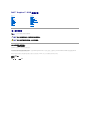 1
1
-
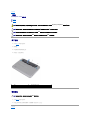 2
2
-
 3
3
-
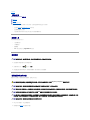 4
4
-
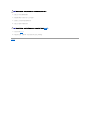 5
5
-
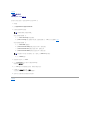 6
6
-
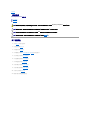 7
7
-
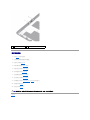 8
8
-
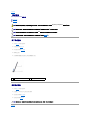 9
9
-
 10
10
-
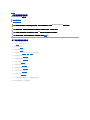 11
11
-
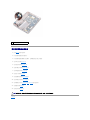 12
12
-
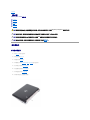 13
13
-
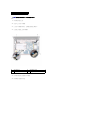 14
14
-
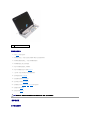 15
15
-
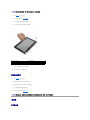 16
16
-
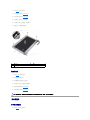 17
17
-
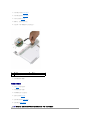 18
18
-
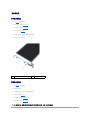 19
19
-
 20
20
-
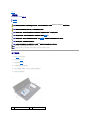 21
21
-
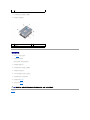 22
22
-
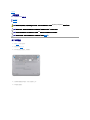 23
23
-
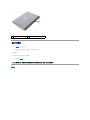 24
24
-
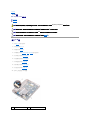 25
25
-
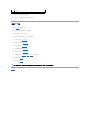 26
26
-
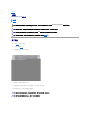 27
27
-
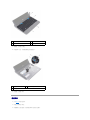 28
28
-
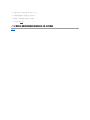 29
29
-
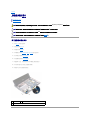 30
30
-
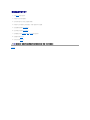 31
31
-
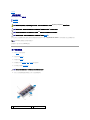 32
32
-
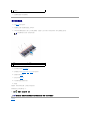 33
33
-
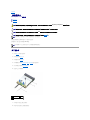 34
34
-
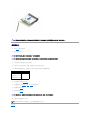 35
35
-
 36
36
-
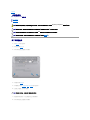 37
37
-
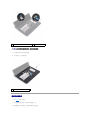 38
38
-
 39
39
-
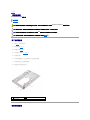 40
40
-
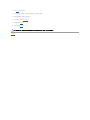 41
41
-
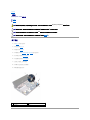 42
42
-
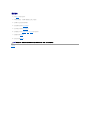 43
43
-
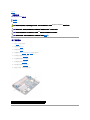 44
44
-
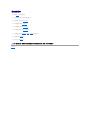 45
45
-
 46
46
-
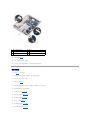 47
47
-
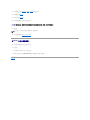 48
48
-
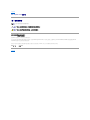 49
49
関連論文
-
Dell Inspiron 13 N3010 ユーザーマニュアル
-
Dell Inspiron Mini 10v 1018 ユーザーマニュアル
-
Dell Inspiron 10z 1120 ユーザーマニュアル
-
Dell Inspiron Mini 10v 1018 クイックスタートガイド
-
Dell Inspiron 580 ユーザーマニュアル
-
Dell Inspiron Mini 10 1012 ユーザーマニュアル
-
Dell Inspiron 13z N301Z ユーザーマニュアル
-
Dell Inspiron 13z N301Z ユーザーマニュアル
-
Dell Inspiron 15 M5030 ユーザーマニュアル
-
Dell Inspiron Mini Duo 1090 ユーザーマニュアル